Webmin es un software basado en la web que se usa para administrar servidores Linux GUI o CLI como Ubuntu directamente desde el navegador web. Es compatible con los protocolos HTTPS para proporcionar una interfaz gráfica de usuario segura basada en la web. Entonces, ese administrador del servidor puede administrar fácilmente máquinas remotas. Además, en la mayoría de los casos, los servidores Linux utilizan la interfaz de línea de comandos y, en tal escenario, permite emitir comandos pero sin escribirlos. Sí, los elementos en los que se puede hacer clic se pueden usar para administrar varios paquetes, como el servidor web Apache, la base de datos MySQL, PHP, usuarios y grupos, paquetes de actualización y más. La arquitectura modular de Webmin le permite escribir sus propios módulos de configuración cuando sea necesario.
Requisitos de instalación de Webmin:
- Servidor Ubuntu 20.04 LTS
- Un usuario no root con derechos sudo.
Añadir repositorio Webmin APT
Podemos instalar Webmin en Ubuntu 20.04 descargando directamente el paquete deb, sin embargo, se vuelve mucho más fácil si agregamos su repositorio. El siguiente comando creará una nueva lista de repositorios con el nombre "Webmin" y agregará su URL de repositorio en ella. Este será un método seguro en lugar de editar el archivo source.list oficial. Incluso en el futuro, si lo elimina, no habrá ningún efecto en los paquetes regulares del sistema.
echo deb https://download.webmin.com/download/repository sarge contrib | sudo tee /etc/apt/sources.list.d/webmin.list
Obtener e instalar la clave GPG
Para asegurarnos de que los paquetes que vamos a descargar para instalar Webmin no deben provenir de alguna fuente alterada. Agregue la clave, la APT verificará la autenticidad de los paquetes antes de recibirlos.
wget https://download.webmin.com/jcameron-key.asc
sudo apt-key add jcameron-key.asc
Ejecutar el comando de actualización del sistema:
Después de agregar el repositorio y la clave GPG, ejecute el comando de actualización del sistema que vaciará el caché y lo reconstruirá nuevamente. Esto hace que el sistema reconozca el repositorio recién agregado.
sudo apt update
El comando para configurar Webmin
apt-get install webmin
Permitir el número de puerto de Webmin en el cortafuegos
En caso de que tenga un firewall ufw instalado y tenga problemas para acceder a este software de administración del servidor desde una máquina que no sea local o remota, permita su número de puerto en el firewall
sudo ufw allow 10000
Acceder desde el navegador
Ahora, abra el navegador desde donde desea acceder a este software de administración de servidores. Para eso ingrese la dirección IP del servidor junto con el número de puerto 10000. Entonces, estará en esta estructura:
https:server-ip-adress:10000
Nombre de usuario y contraseña predeterminados de Webmin
Una vez que vea la pantalla de inicio de sesión, ingrese la contraseña raíz de su servidor o cualquier usuario que tenga acceso sudo. Por lo tanto:nombre de usuario =raíz y contraseña:la contraseña de usuario raíz de su servidor.
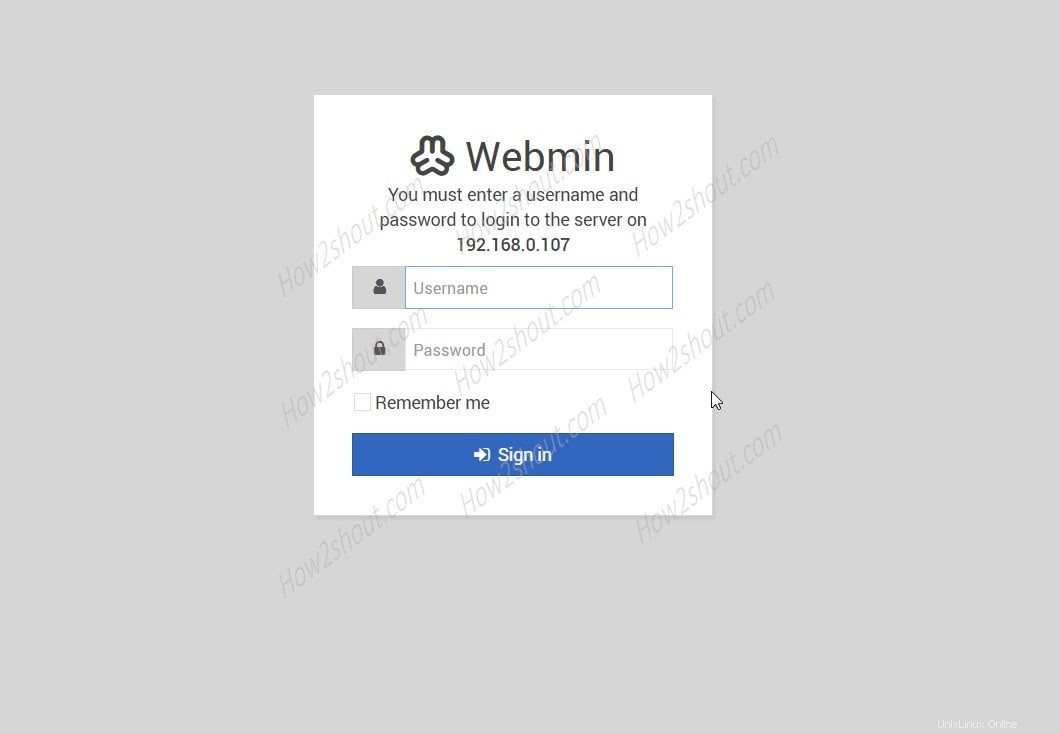
Captura de pantalla del panel
Verá una interfaz muy fácil de usar desde donde podemos manejar varias cosas, como la creación de redes, la actualización de paquetes, el uso compartido de samba, la instalación de certificados SSL y mucho más.
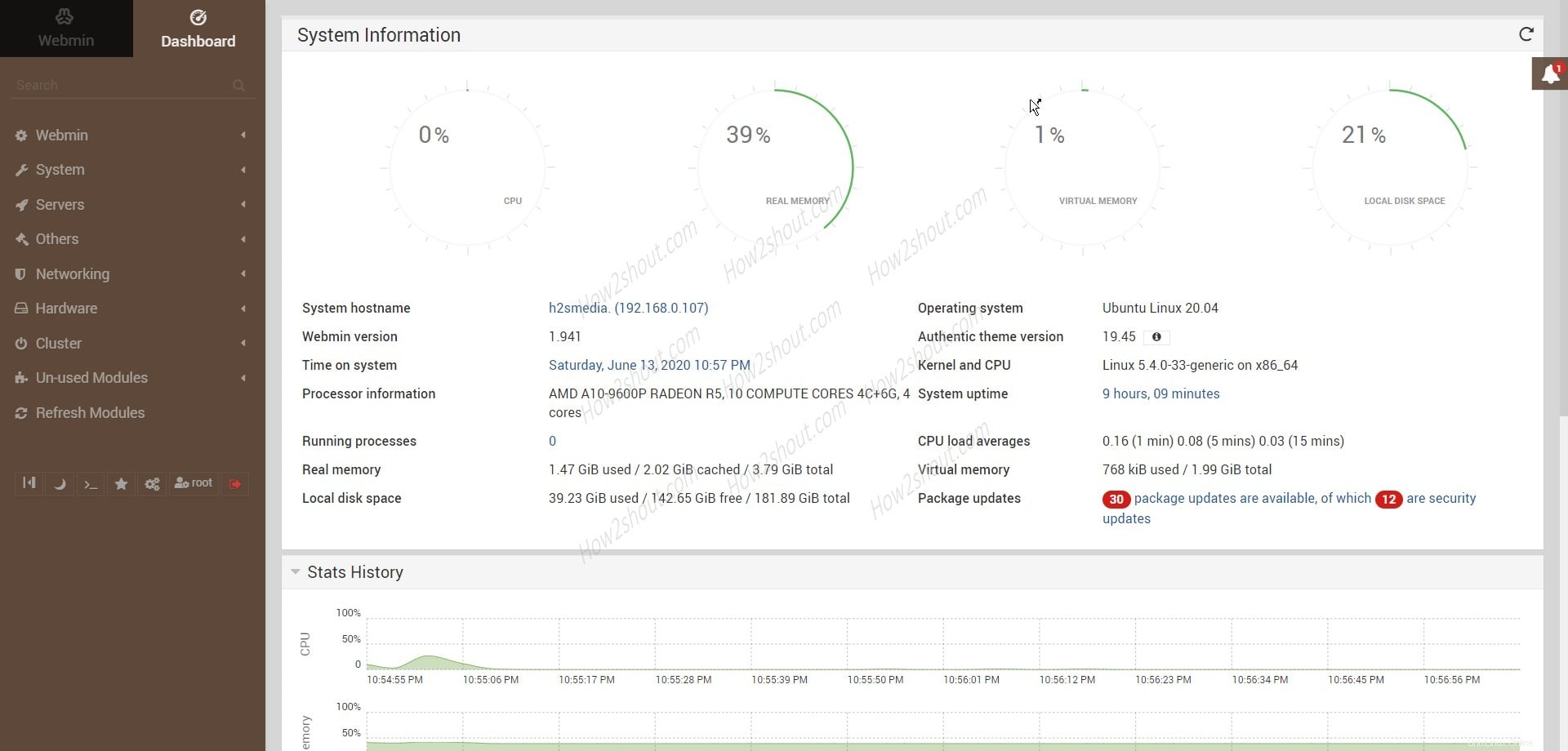
Para implementar el certificado SSL, vaya a Webmin desde el panel de opciones del lado izquierdo y seleccione Configuración de Webmin y luego Let's Encrypt. Sin embargo, para eso, debe tener un dominio completo. Para saber más al respecto, consulte la página de documentación oficial.